Форм-фактор
Битва размеров накопителей всегда была вызвана типом устройств, в которых они устанавливаются. Так, для стационарного компьютера абсолютно некритична установка как 3.5-дюймового, так и 2.5-дюймового диска, а вот для портативных устройств, вроде ноутбуков, плееров и планшетов нужен более компактный вариант.
Самым миниатюрным серийным вариантом HDD считался 1.8-дюймовый формат. Именно такой диск использовался в уже снятом с производства плеере iPod Classic.
И как не старались инженеры, построить миниатюрный HDD-винчестер емкостью более 320 ГБ им так и не удалось. Нарушить законы физики невозможно.
В мире SSD все намного перспективнее. Общепринятый формат в 2,5-дюйма стал таковым не из-за каких-либо физических ограничений с которыми сталкиваются технологии, а лишь в силу совместимости. В новом поколении ультрабуков от формата 2.5‘’ постепенно отказываются, делая накопители все более компактными, а корпуса самих устройств более тонкими.
Какой форм-фактор оптимальнее?
Твердотельные накопители выпускаются в четырех форм-факторах: M.2 (NVMe), 2.5 дюйма (SATA), U.2 (NVMe) и в форме модуля расширения для разъема PCI-e (NVMe). Давайте коротко поговорим о каждом из них, чтобы сформировать хотя бы поверхностное впечатление о том, из чего придется выбирать.
Начнем с наиболее современных потребительских решений M.2.
Твердотельные M.2-накопители: эти SSD-решения, по форме напоминающие планки оперативной памяти, уже стали стандартом для ультратонких ноутбуков. Также они поддерживаются системными платами настольных ПК.
Большинство M.2-накопителей выполнены в стандартных размерах 22х80 см, но бывают и короче, либо, наоборот, длиннее (это нетрудно определить по маркировкам в названиях накопителей — 2280, 2260, 22110…).
Но самое интересное в другом: некоторые платы предлагают по два и более M.2-разъемов, что позволит вам организовать RAID-массив из быстрых SSD, добавив компьютеру еще больше производительности при манипуляциях с данными. В частности, если мы возьмем два флагманских накопителя от основных производителей памяти и объединим их в RAID нулевого уровня, то вместо озвученных ранее скоростей чтения и записи до 6,6 Гб/с и 5,0 Гб/с получим удвоение до 13,2 Гб/с и 10 Гб/с.
2,5-дюймовые SATA SSD: по-прежнему распространенный тип накопителей, который имитирует форму традиционных жестких дисков аналогичного форм-фактора и использует для подключения аналогичный интерфейс — SATA 3.0.
Для их установки в вашем ноутбуке или системном блоке должен быть непосредственно разъем SATA и место под такой накопитель (в случае с ПК можно использовать переходник на 2,5 дюйма для установки в 3,5-дюймовые корзины, предназначенные для больших HDD).
Модули расширения SSD PCI-e: подобные накопители потенциально быстрее, поскольку работают по шине PCI Express, а не SATA, которая была разработана более десяти лет назад для подключения HDD. Такие устройства подключаются к разъемам на системной плате, куда обычно устанавливают видеокарты и, чем больше линий PCI-e может задействовать SSD, тем быстрее будет скорость его работы. Единственный нюанс: установить их можно только в настольный ПК.
Tвердотельные накопители U.2: визуально эти решения похожи на SATA-накопители, поскольку выпускаются в форм-факторе 2,5 дюйма. Однако для подключения к ПК они используют интерфейс PCI Express. Обычно такие решения предлагают больше емкости и используются в серверных решениях, которые могут извлечь выгоду из данного форм-фактора: как минимум это требует меньших затрат на апгрейд при многократном приросте скорости.
Какой интерфейс выбрать: SATA или PCI-e?
2,5-дюймовые SSD работают по интерфейсу SATA, который был разработан для HDD в 2000 году. M.2-накопители работают с более быстрым интерфейсом PCI Express, который предлагает больше пропускной способности. Но все так просто. M.2 SSD могут работать либо через SATA, либо через PCI-e, в зависимости от накопителя. А еще есть NVMe-спецификация, разработанная для современных быстрых твердотельных решений. Сложный момент заключается в том, что накопители M.2 могут быть реализованы на основе SATA, на основе PCI-e без поддержки NVMe или на основе PCI-e с поддержкой NVMe. Ситуацию с выбором облегчает тот факт, что большинство скоростных M.2 SSD, выпущенных в последние годы, поддерживают протокол NVMe.
Итак, если в рамки ваших повседневных задач входит веб-серфинг и работа с простыми офисными приложениями, — большинство твердотельных накопителей NVMe не будут заметно быстрее, чем менее дорогие модели SATA.
Сравнительные характеристики HDD и SSD
Шустрые «твердотельники» хороши для установки системы и работы с требовательным софтом, при этом для увеличения срока службы ССД лучше снизить обращение ОС к накопителю. При регулярном задействовании дискового пространства целесообразно приобрести винчестер, который станет надёжным хранилищем данных. Чтобы провести сравнение HDD и SSD, рассмотрим основные параметры накопителей, являющиеся важными при выборе.
Скорость накопителей SSD и HDD
По данному критерию перевес на стороне твердотельных накопителей. Система на SSD загружается и работает намного быстрее, чем когда она установлена на HDD. То же касается и любого другого программного обеспечения, твердотельный накопитель мгновенно откликается на запросы. Это обусловлено принципиально разным конструктивным исполнением накопителей.
Средняя и максимальная ёмкость SSD и HDD
Если нужен объёмный накопитель, лучшим решением будет приобретение винчестера, средний объём которого составляет 1 Тб. Уже появились и сверхобъёмные HDD на 20 Тб корпоративного класса. Хотя сегодня можно найти модели SSD и ёмкостью 4 Тб, или даже 8 Тб, за такой объём пространства придётся выложить внушительную сумму. Стандартный же размер твердотельного накопителя составляет 265 Гб, его будет достаточно для установки системы и основных программ.
Фрагментация
В процессе эксплуатации жёсткому накопителю периодически требуется дефрагментация. Это связано с тем, что после многочисленных процедур записи, копирования, удаления файлов винчестер работает медленнее, поскольку при просмотре файла считывающая головка ищет фрагменты по всей поверхности диска, затрачивая время.
Явление называют фрагментацией, а для ускорения жёсткого диска применяют процедуру дефрагментации, позволяющую собрать такие фрагменты воедино.
Способ записи SSD совершенно иной, данные пишутся в любой сектор памяти и могут быть мгновенно считаны, поэтому дефрагментация твердотельному накопителю ни к чему.
Надёжность и срок службы
Что надёжнее, SSD или HDD, сказать сложно. Долговечность зависит от многих факторов. Жёсткий диск, отличающийся неограниченным количеством циклов перезаписи, может прослужить в среднем около 7 лет и более. При этом HDD является хрупким устройством и не переносит механического воздействия, даже небольшая вибрация может привести к появлению битых секторов, хотя это и не означает выхода из строя носителя.
С SSD в этом плане проще, данные, записанные на нём, не пострадают от удара или падения, потому твердотельный накопитель лучше использовать в ноутбуках. Зато у ССД другой весомый недостаток – ограниченный ресурс, так что если регулярно перезаписывать информацию, это неизбежно приведёт к выработке носителя. Производители указывают гарантийный срок эксплуатации, но ресурс может выработаться раньше или позже, по окончании срока службы накопитель теряет ёмкость и больше не принимает данные. Ещё один момент – непереносимость SSD скачков напряжения. Если в случае с хардом выйдет из строя контроллер и данные могут быть восстановлены, то твердотельный собрат сгорит со всей информацией.
Форм-фактор
В зависимости от типа девайса могут устанавливаться накопители разных размеров. Например, 3,5-дюймовые и 2,5-дюймовые диски подойдут для компьютера, тогда как для портативных устройств нужен небольшой носитель.
В случае с SSD формат 2,5-дюйма был принят в угоду совместимости, но сегодня можно встретить ультрабуки в тонком корпусе с более компактными чипами.
Шум
Возникновение шума при работе жёсткого накопителя вызвано вращением дисков в процессе функционирования устройства. Операции чтения и записи также приводят в движение головку, которая перемещается по поверхности устройства с огромной скоростью, что тоже провоцирует характерный звук. Накопители SSD работают бесшумно.
Подводя черту…
Оптимальный выбор на сегодня — это SSD NVMe PCIe 4.0. Даже, если у вашего компьютера лишь PCIe 3.0, стоит купить именно такой SSD. Если нет и M.2, придется довольствоваться SATA SSD: если вы переходите на него с обычного HDD, разница все равно будет впечатляющей. Что касается объема, есть смысл брать как минимум 256 Гбайт: такие решения сегодня не очень дороги. Если хотите использовать накопитель не только как системный диск, но и для хранения информации, берите варианты от 500 Гбайт.
- Как подключить SSD диск к компьютеру: пошаговая инструкция
- Как оптимизировать работу оперативной памяти
Intel Optane 905P 960GB

Максимальная скорость, максимальная цена
- Объем: 960GB
- Интерфейс: x4 PCIe Gen3
- Последовательный ввод/вывод: 2,600/2,200 Мб/с (чтение/запись)
- Случайный ввод/вывод: 575K/550K IOPS (чтение/запись)
- Непревзойденная производительность и надежность
- Исключительное значение QD1
- Посредственные показатели последовательного ввода/вывода
- Невозможно дорогой
На данный момент Intel’s Optane 905P – безусловный лидер по производительности SSD, но цена за гигабайт у него также с огромным отрывом максимальная. Благодаря технологии 3D Xpoint его надежность просто поражает воображение – он выдерживает запись десяти своих полных объемов в день, что ближе к нагрузке мощных серверов, чем к домашним системам. Случайный ввод-вывод также очень быстрый, с невероятно низким значением задержки QD1 – втрое быстрее ближайшего по скорости накопителя Optane.
Corsair Force MP600 1TB PCIe Gen4

С процессорами Zen 2 на X570 превосходит уровень 4 Гб/с
- Объем: 1000 Гб
- Интерфейс: x4 PCIe Gen4
- Последовательный ввод/вывод: 4,950/4,250 Мб/с (чтение/запись)
- Случайный ввод/вывод: 680K/600K IOPS (чтение/запись)
- Великолепная производительность и надежность
- Самая быстрая скорость последовательного доступа
- Требуются последние процессоры и чипсет AMD
- Массивный радиатор
Corsair Force MP600 – один из нескольких SSD 4 поколения, которые все построены на аналогичных компонентах, но, что более важно, он стоит не дороже других топовых M.2-накопителей типа 970 Evo Plus. NVMe-накопители не скованы ограничениями SATA-интерфейсов, но свой предел есть даже у PCIe X4
Реально максимальная скорость SSD на PCIe x4 3 поколения составляет 3500 Мб/с. Но с последними процессорами AMD Ryzen 3000-й серии, например, Ryzen 7 3700X и Ryzen 9 3900X, и на материнской плате с чипсетом X570 теоретическая пропускная способность PCIe 4 поколения может быть вдвое выше.
Последние SSD 4 поколения еще не достигли максимума для нового интерфейса, но их скорость составляет примерно 5000 Мб/с (плюс-минус). Также эти накопители могут довольно сильно греться при продолжительной нагрузке, вот почему MP600 комплектуется относительно большим радиатором, который на некоторых материнских платах может заблокировать соседние слоты PCIe. Однако, его использование не является обязательным, а у некоторых материнских плат есть свои радиаторы, так что имейте это в виду.
В целом для повседневных задач такая скорость не требуется, но, например, установка Gears 5 (из файла Appx) с комбинированной скоростью чтения/записи более 3100 Мб/с занимает около 40 секунд. Для сравнения, при использовании SATA SSD для нее требуется более четырех минут.
Как тестировались накопители

Эти SSD тестировались на системе с материнской платой Gigabyte X470 Aorus Gaming 7 WiFi, процессором Ryzen 7 2700X, 2×8 Гб оперативной памяти G.Skill DDR4-3200 CL14 и 64-битной версией Windows 10 Pro. Интересно, что на производительность могут влиять обновления безопасности – например, патчи против эксплойтов Meltdown и Spectre затронули случайный ввод-вывод у накопителей Intel. А благодаря выделенному подключению PCIe для NVMe-накопителей с интерфейсом M.2 производительность превосходит значения, полученные на чипсете Z370.
В набор тестов вошли синтетические бенчмарки, работа с повседневными файлами и различные тесты, максимально быстро отслеживающие доступ к дискам. Мы оценивали накопители по результатам во всех тестах, хотя реальным задачам (например, тестам на копирование файлов) отдавалось большее предпочтение, так как именно они отражают работу типичного пользователя.
Intel Optane 905p и другие накопители Optane лидируют в плане быстродействия, но это не единственный фактор, определяющий выбор SSD. Учитывая текущие цены и объем накопителей, можно сделать вывод, что в настоящее время наиболее предпочтительны SSD на 1 Тб.
Бюджетные NVMe в последнее время стали гораздо привлекательнее, особенно после появления таких моделей как Intel 660p и Crucial P1, которым удалось снизить цены до уровней SATA. Если ваш ПК поддерживает использование NVMe-накопителей, эти модели станут отличной альтернативой SATA, по крайней мере в качестве загрузочного раздела. К тому же всегда можно добавить большой, но недорогой SATA SSD (или даже обычный жесткий диск) в качестве вспомогательного накопителя и для игр.
Настало время поговорить о недостатках этих “больших флешек”
Первый недостаток, который многим может показаться серьезной проблемой – ограниченный срок жизни SSD. Дело в том, что флеш-память имеет определенное количество циклов перезаписи.
Важен общий вес данных, записанных на него в течение всего срока службы.
К тому же, в связи с особенностями работы SSD, при счете нужно перемножать объем записанных на него данных в 9-10 раз. Т.е. 3
Гигабайта – это почти 30, почти четверть цикла перезаписи диска вместимостью 120 Гигабайт. Однако это не точные цифры, я взял с запасом. На деле – все зависит от того, каким образом расходовалось пространство на накопителе.
Не стоит сразу пугаться, в среднем SSD рассчитаны на 3 года, а то и на 5 лет службы. Если конечно, не скачивать на них сотни гигабайт данных ежедневно.
Сказать с уверенностью, какой диск более долговечен – SSD или HDD, я, увы, не могу. Есть множество других нюансов, которые влияют на продолжительность их жизни. Но по устойчивости ко внешним воздействиям, явно выигрывает SSD.
Второй недостаток – цена.
Цена SSD может быть в разы выше, чем стоимость винчестера той же вместительности. Наверняка, со временем, ситуация немного изменится, но сегодня такой диск выгоднее брать для ПК как дополнительный, установить на него операционную систему и некоторые приложения, а все остальное хранить на HDD.
Ну и наконец, последняя проблема SSD, которая вскоре, наверняка, решится – максимальный объем памяти. SSD появились намного позже винчестеров, и пока даже лучшие из доступных моделей не могут вмещать столько данных, сколько влезет в HDD, относящийся к высокой ценовой категории. Но это, скорее всего, лишь вопрос времени. Можно, попросту, использовать сразу несколько запоминающих устройств.
Вот этот ссд стоит 11.000 $
Вот характеристикa
Заключение.
На данный момент, мне не кажется, что покупка ПК или ноутбука с SSD будет хорошей затеей для обычного пользователя. Как-никак, его цена в разы выше стоимости старого доброго винчестера. Кто-то посчитает отличия этих двух типов накопителей важными для себя. Например, геймеры очень любят приобретать дорогое оборудование, даже при незначительном выигрыше в быстродействии системы.
Однако, на скорость игр, т.е на частоту кадров, наличие SSD накопителя повлиять не должно.
В общем, без особой надобности, покупать SSD в качестве единственного внутреннего жесткого диска, я пока не советую. А вот как второй накопитель, он вполне может себя оправдать.
Для себя и знакомых заказываю по низким ценам и все товары качественные,претензий нет ссылка тут (рекомендую)
Сравнение HDD, SSD и NVMe для VDS
Вот как можно сопоставить разные типы накопителей, обратившись к их основным характеристикам.
|
HDD |
SSD |
NVMe |
|
|
Тип интерфейса |
SATA-III |
SATA-III |
PCI-e Gen 3.0 |
|
Средняя скорость чтения/записи |
100 Мбайт/с |
500 Мбайт/c |
3500 Мбайт/с |
|
Количество обрабатываемых запросов в секунду |
До 100 |
До 100000 |
До 500000 |
|
Среднее время «жизни» |
Около 50000 часов |
Около 1.5 млн часов |
Около 1.5 млн часов |
|
Максимальный объем одного диска |
До 12 Тбайт |
До 4 Тбайт |
До 2 Тбайт |
|
Возможность переподключить диск, не отключая систему |
Есть |
Есть |
Нет |
|
Средняя стоимость за 500 Гбайт пространства |
Около 2500 рублей |
Около 4000 рублей |
Около 8000 рублей |
|
Поддержка S.M.A.R.T. |
Есть |
Есть |
Есть |
Без сюрпризов. Чем надежнее и быстрее диск, тем дороже он стоит. Серверу надежность и скорость флеш-памяти пригодится больше, чем обычному (будем называть так любое единичное устройство, будь то домашний или офисный вариант) компьютеру, поэтому и взгляд на повышение стоимости должен быть немного скорректированным, смотрящим не только на экономию, но и на степень полезности технологий.
WD Blue SN550 1TB

Линейка современных NVMe SSD по очень демократичным ценам
- Объем: 1 Тб
- Интерфейс: M.2 PCIe x4
- Последовательный ввод/вывод: 2,400/1,950 Мб/с (чтение/запись)
- Пятилетняя гарантия
- Производительный
- Доступный
Серия бюджетных NVMe SSD от Western Digital, распространяющаяся ритейлерами по очень привлекательным расценкам. Диски обладают высокой производительностью и низким энергопотреблением, работают на трехмерной флеш-памяти 3D NAND и очень неплохо показывают себя в работе с современными видеоиграми.
Управление и мониторинг осуществляются посредством интуитивно понятной утилиты Dashboard. Кстати, один из младших экземпляров этой серии не так давно был в нашем обзоре.
Причины для выбора HDD
- Цена. Если ноутбук выбирается по бюджету, и на нем вряд ли придется работать с тяжелой графикой, SSD, скорее всего, не пригодится. Обычный жесткий диск обойдется дешевле и отлично справится со всем, что от него захочет владелец;
- Стабильность при резком отключении питания. Хранить данные на внешнем твердотельном накопителе удобно. Например, потому, что внезапно отказавшаяся работать операционная система или проблемы из-за фрагментации, к которой склонны обычные жесткие диски, не уничтожат их. Но если питание работающего компьютера резко отключится, с SSD может быть сброшена вся информация, а отдельные бэд-секторы на HDD в такой ситуации наверняка удастся пролечить и восстановить данные;
- Долгая служба. Ресурсы твердотельных накопителей исчерпываются довольно быстро, их хозяева рискуют столкнуться с ошибками при считывании и записи информации быстрее, чем им хотелось бы. Если SSD изначально рассчитан производителем на ~1 млн циклов считывания и записи, его цена становится крайне высокой. На HDD ошибки в ходе операций с данными возникают редко. При условии грамотного использования настроечных утилит первые 10 лет эксплуатации подобные проблемы владельцу не грозят.
Чем так хороши NVMe?

Старые системы хранения информации строились на вращающихся дисках. Когда в 2007 году на массовый потребительский рынок ворвались SSD, они перевернули наши представления о хранении данных. Переход от механических жестких дисков к кремниевым SSD подарил значительный прирост в производительности, технологичности, объеме и надежности. SSD без труда смогли выжать максимум из различных SATA-подключений. Потребовались более быстрые альтернативы, но интерфейс был лишь частью проблемы.
Командный протокол AHCI был разработан для гораздо более медленных устройств (а именно, для тех самых вращающихся магнитных дисков). Для современных SSD он неэффективен, поэтому был разработан новый стандарт, NVMHCI (интерфейс контроллера узла энергонезависимой памяти). Объединение NVMHCI с быстрым интерфейсом PCIe дает интерфейс энергонезависимой памяти NVMe (Non-Volatile Memory Express). Это гораздо более совершенный интерфейс, разработанный исходя из потребностей флэш-памяти, а не вращающихся дисков.
Но какова польза от NVMe в реальной жизни? Большая скорость NVMe-накопителей заметна, когда вы копируете игру с одного диска на другой или активируете игровые файлы в Steam. Они также могут на одну-две секунды ускорить загрузку уровней, но этот фактор актуален скорее для сравнения с жесткими дисками, относительно которых даже более медленный SATA SSD будет гораздо быстрее. С определенного момента все SSD покажутся похожими.
Другими словами, несмотря на то, что NVMe радуют душу своей скоростью, на практике она обычно не так заметна. Если вы хотите при сборке игрового ПК получить за свои деньги максимум, то SATA SSD остается отличным вариантом с гораздо меньшей ценой за гигабайт.
WD Black SN750 1TB

Отличный NVMe SSD по привлекательной цене
- Объем: 1 Тб
- Интерфейс: PCIe 8 Гб/c
- Последовательный ввод/вывод: 3,470/3,000 Мб/с (чтение/запись)
- Случайный ввод/вывод: 515/560K IOPS (чтение/запись)
- Надежность: 600 TBW
- Молниеносная производительность
- Качественное приложение мониторинга
- Возможность установки радиатора для охлаждения при интенсивной нагрузке
Western Digital в течение многих лет была и остается законодателем мод в мире классических жестких дисков, и выход на рынок SSD подтвердил присущую компании компетентность в создании добротных, дружественных к пользователю накопителей. Этот NVMe-накопитель в форм-факторе M.2, пусть и не лишен недостатков, — настоящий монстр скорости, а при помощи специального игрового режима, активируемого из интегрированного приложения компании SSD Dashboard, можно ускорить его еще сильнее.
Естественно, работа с повышенной нагрузкой означает и более сильный нагрев, который, по словам Western Digital, требует использования радиатора. Он продается отдельно и довольно дорогой, но компания утверждает, что его «возможности по пассивному охлаждению» помогут в работе на «оптимальных уровнях производительности».
В повседневном использовании его скорость практически не отличается от 970 Evo Plus. При более интенсивной нагрузке Samsung выходит вперед, но для геймеров это вряд ли актуально. Кроме того, существует ряд других накопителей с тем же контроллером SN2262EN, что часто означает аналогичный уровень производительности (например, Mushkin Pilot-E).
HDD и SSD: главные отличия
Главное предназначение твердотельного SSD и магнитного HDD – надежно сохранять личные данные пользователей. Тем не менее, свою функцию они реализуют по-разному. Отличий несколько — прежде всего, это принцип работы.
В варианте HDD – запись и считывания информации осуществляется благодаря специальной перемещающейся над поверхностью диска, который стремительно вращается, головке. Во втором – нет никаких движимых элементов, а «начинка» выглядит как множество микросхем на одной плате.
Стоимость
Первое, на что обращают внимание пользователи, когда задумываются над дисками, — цена. В этом плане несомненное преимущество HDD
Как правило, стандартный накопитель объемом 1 ТБ обойдется, как минимум в 50 долларов. В то время, как стоимость SSD составит примерно в четыре раза дороже – около 200 долларов. Но технологии стремительно развиваются, и с каждым годом различие в ценовой политике для двух типов накопителей уменьшается.
Емкость
В начале нулевых разница между максимальными показателями емкости двух разных типов накопителей была огромная. По сути, SSD тогда не мог составить достойную конкуренцию. Тем не менее, уже сейчас максимальные показатели составляют 4 ТБ. В то время, как объем HDD-памяти сейчас доходит до 50 ТБ.
Скорость
Очень часто именно скорость является тем показателем, на которым чаще всего обращают внимание пользователи. В этом плане – лидер жесткий диск SSD
Скорость данного накопителя в несколько раз превосходит аналогичные показатели HDD.
Всего несколько секунд для загрузки, запуска сложнейших игр и приложений, копирования колоссальных объемов информационных данных. И с этим не поспоришь, поскольку ускорение системы при использовании SDD под операционную систему, очень сильно ощущается на практике.
Фрагментация и дефрагментация дисков
Для HDD-винчестера идеальными являются большие файлы, тогда как необъемные материалы – фото, книги и аудиозаписи — в сочетании с постоянными копированиями и удалениями неизбежно приводят к медленной работе жесткого диска. Почему так происходит?
Составляющие файла разбросаны по его поверхности, потому считывающей головке приходится искать фрагменты в разных секторах, теряя время. Такое явление называют фрагментацией. Для того чтобы «навести порядок» и привести все части файлов в единую цепочку нужно проводить периодически дефрагментацию. Только так можно поддерживать на хорошем уровне скорость работы. SSD не нуждаются в таких операциях благодаря кардинально иному принципу работы.
Надежность и срок службы
SSD-накопители в отличие от своих конкурентов имеют особые движущиеся элементы. Потому можно пользоваться ноутбуком в транспорте, несмотря на вибрации, и не переживать по поводу нарушения постоянства работы и потери данных. Совсем другая ситуация с HDD. Здесь считывающая головка находится в непосредственной близости к намагниченным болванкам. Потому даже незначительная вибрация приводит к появлению так называемых битых секторов. Вместе с тем, конструкция SSD, несмотря на явные преимущества, имеет недостаток в виде ограниченного цикла использования. Постоянные удаления, копирования и запись гигабайтов данных уменьшают рабочий ресурс твердотельного накопителя.
Форма и уровень шума
В современном мире важно все. И конечно же, более компактный накопитель – более перспективный популярный
В этом отношении – победитель SSD. Особая конструкция винчестера HDD не позволяет уменьшить его до миниатюрных размеров.
Вращение дисков HDD непременно приводит к появлению шума – характерного потрескивания. Тогда как процессы внутри накопителей SSD совершенно бесшумны.
Crucial P1 1TB NVMe

Достойные производительность, объем и цена
- Объем: 1 Тб
- Интерфейс: M.2 PCIe 3×4
- Последовательный ввод/вывод: 2000/1700 Мб/с (чтение/запись)
- Случайный ввод/вывод: 170K/240K IOPS (чтение/запись)
- Быстрая скорость чтения и записи
- Уважаемый бренд
- Хорошая энергоэффективность
- Падение производительности при заполнении
- Медленный случайный ввод/вывод
Crucial P1 быстрее большинства SATA SSD и превосходит их по соотношению цена-качество, но от своих NVMe-конкурентов слегка отстает. Скорость не всегда соответствует заявленной при высокой нагрузке или сильном заполнении накопителя. Например, после заполнения примерно наполовину скорости были ближе к SATA SSD.
Но при игровой нагрузке он превосходит большинство SATA-накопителей, поэтому нет никаких причин не выбрать его для бюджетной сборки. Конечно, если у вас есть слот M.2. Благодаря низкой цене и компактному, надежному форм-фактору пройти мимо Crucial P1 очень тяжело.
Что представляют собой HDD, SSD и NVMe?
Это типы накопителей, технологии хранения цифровых данных. Каждая со своим набором преимуществ и недостатков.
HDD
Традиционный вариант накопителя. Существуют уже лет 50, поэтому всем известен. Несмотря на парочку модификаций, за свою долгую историю основной принцип работы HDD не поменялся.
Внутри крутящийся диск со шпинделем, с которого считывающая головка собирает данные. Из-за этого накопители работают медленно. Доступ к данным осуществляется «физически» при вращении диска до определенного участка. Это также делает жесткие диски не очень надежным способом хранения данных.

Повредить HDD-накопитель просто, да и срок службы механических элементов ниже, чем у современных аналогов (о них поговорим далее).
Но зато это недорогой способ собрать огромное хранилище файлов. HDD заметно дешевле других форматов, это отчасти и делает их востребованными в 2020 году. Даже VDS строят на их базе.
SSD
Solid State Drives — заметный эволюционный шаг в развитии накопителей. В отличие от стандартных дисков, здесь используется память NAND-Flash. Как в USB-флешках, да.
В таких устройствах нет подвижных частей, и это делает диск надежнее. Гарантирует ему более длительную жизнь. Износ меньше, вероятность потери данных при физическом повреждении гораздо ниже.
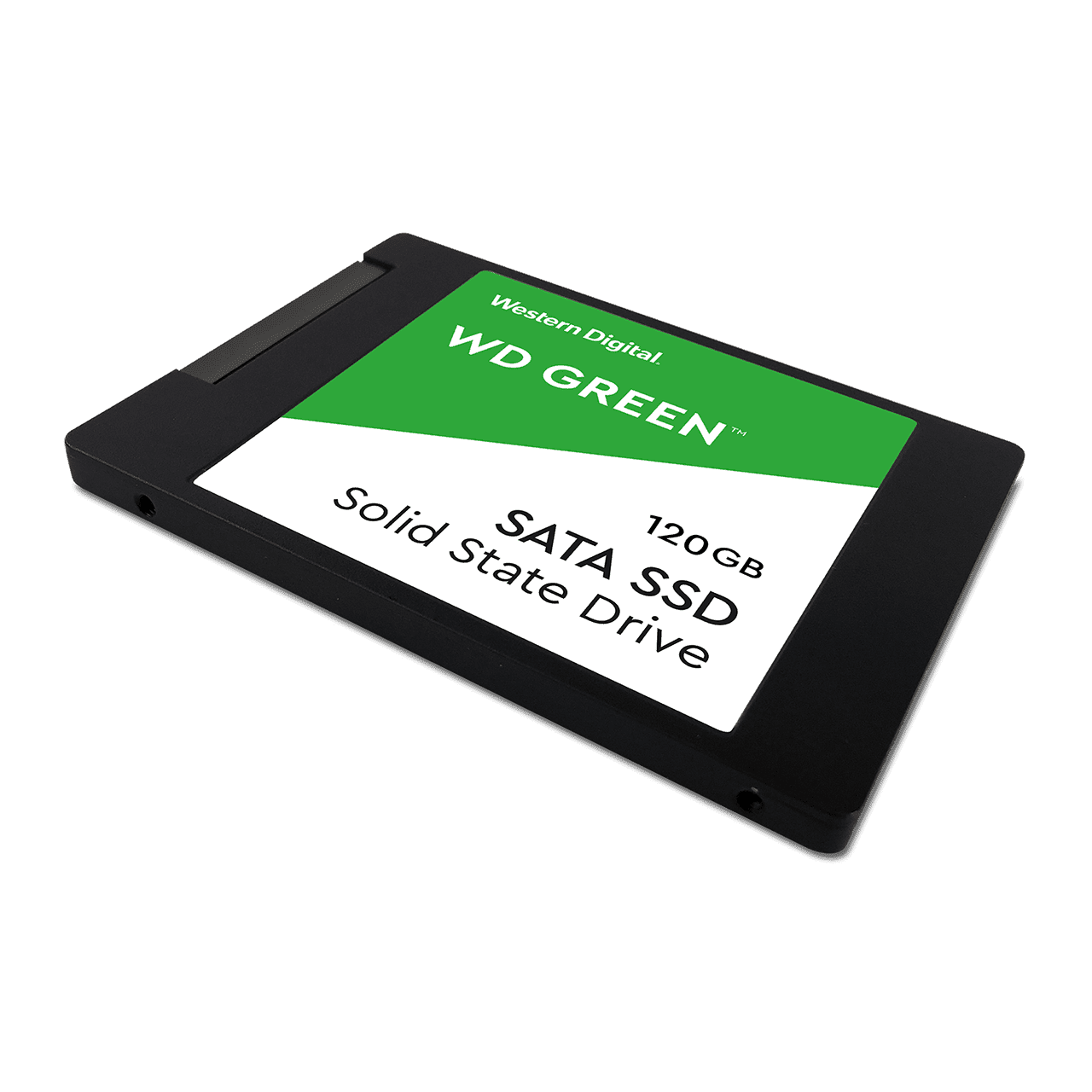
И лимит скорости здесь ощутимо выше – SSD в десятки раз быстрее HDD. При использовании VDS это особенно заметно.
Правда, в SSD задействуется тот же интерфейс и тот же протокол, что у предка. Поэтому нельзя однозначно сказать, что здесь реализован весь потенциал технологии.
NVMe
А вот это уже авангард. Пока ничего быстрее NVMe не придумали. Это то же SSD, только вместо интерфейса SATA, предназначавшегося для стареньких ЖД, тут решили использовать PCI-e.
Отсюда дополнительный шестикратный прирост в скорости работы. Для сравнения – SSD разгоняется до 500 Мбайт/с, а NVMe запросто наберет все 3500 Мбайт/с.

Приятный бонус, который выводит мощности VDS на совсем другой уровень. Для небольших проектов это своего рода роскошь, но все же полезная. А вот сложные проекты сейчас нуждаются в подобном оборудовании.
Надежные и безопасные VDS на скоростных NVMe-дисках. Дарим 200 рублей на старт!
Закажи VDS в Timeweb, а мы поддержим на старте. При заказе любого тарифа VDS зачисляем 200 рублей на баланс. Сообщи поддержке промокод communitystart.
Заказать
Скорость SSD и HDD
https://youtube.com/watch?v=7mkUz4w3y-M
Да, именно за этот показатель переплачивает пользователь, когда отдает предпочтение SSD-хранилищу. Его скорость многократно превосходят показатели, которыми может похвастать HDD. Система способна загружаться всего за несколько секунд, на запуск тяжеловесных приложений и игр уходит значительно меньше времени, а копирование больших объемов данных из многочасового процесса превращается в 5–10 минутный.
Единственное «но» — данные с SSD накопителя удаляются настолько же быстро, насколько копируются. Поэтому при работе с SSD вы можете просто не успеть нажать кнопку отмена, если однажды внезапно удалите важные файлы.
История дисков
Жесткие магнитные диски имеют весьма продолжительную (разумеется, по меркам развития компьютерных технологий) историю. В 1956 году компания IBM выпустила малоизвестный компьютер IBM 350 RAMAC, который был оснащен огромным по тем меркам накопителем информации в 3,75 МБ.
В этих шкафах можно было хранить целых 7,5 МБ данных
Для построения такого жесткого диска пришлось установить 50 круглых металлических пластин. Диаметр каждой составлял 61 сантиметр. И вся эта исполинская конструкция могла хранить… всего одну MP3-композицию с низким битрейтом в 128 Кб/с.
Вплоть до 1969 года этот компьютер использовался правительством и научно-исследовательскими институтами. Еще каких-то 50 лет назад жесткий диск такого объема вполне устраивал человечество. Но стандарты кардинально изменились в начале 80-х.
На рынке появились дискеты формата 5,25-дюймов (13,3 сантиметра), а чуть позднее и 3,5- и 2,5-дюймовые (ноутбучные) варианты. Хранить такие дискеты могли до 1,44 МБ-данных, а ряд компьютеров и того времени поставлялись без встроенного жесткого диска. Т.е. для запуска операционной системы или программной оболочки нужно было вставить дискету, после чего ввести несколько команд и только потом приступать к работе.
За всю историю развития винчестеров было сменено несколько протоколов: IDE (ATA, PATA), SCSI, который позднее трансформировался в ныне известный SATA, но все они выполняли единственную функцию «соединительного моста» между материнской платой и винчестером.
От 2,5 и 3,5-дюймовых флоппи-дисков емкостью в полторы тысячи килобайт, компьютерная индустрия перешла на жесткие диски такого же размера, но в тысячи раз большим объемом памяти. Сегодня объем топовых 3.5-дюймовых HDD-накопителей достигает 10 ТБ (10 240 ГБ); 2.5-дюймовых — до 4 ТБ.
История твердотельных SSD-накопителей значительно короче. О выпуске устройства для хранения памяти, которое было бы лишено движущихся элементов, инженеры задумались еще в начале 80-х. Появление в эту эпоху так называемой пузырьковой памяти было встречено весьма враждебно и идея, предложенная французским физиком Пьером Вейссом еще в 1907 году в компьютерной индустрии не прижилась.
Суть пузырьковой памяти заключалась в разбиении намагниченного пермаллоя на макроскопические области, которые бы обладали спонтанной намагниченностью. Единицей измерения такого накопителя являлись пузырьки. Но самое главное — в таком накопителе не было аппаратно движущихся элементов.
О пузырьковой памяти очень быстро забыли, а вспомнили лишь во время разработки накопителей нового класса — SSD.
В ноутбуках SSD появились только в конце 2000-х. В 2007 году на рынок вышел бюджетный ноутбук OLPC XO–1, оснащенный 256 МБ оперативной памяти, процессором AMD Geode LX–700 с частотой в 433 МГц и главной изюминкой — NAND флеш-памятью на 1 ГБ.
OLPC XO–1 стал первым ноутбук, который использовал твердотельный накопитель. А вскоре к нему присоединилась и легендарная линейка нетбуков от Asus EEE PC с моделью 700, куда производитель установил 2-гигабайтный SSD-диск.
В обоих ноутбуках память устанавливалась прямо на материнскую плату. Но вскоре производители пересмотрели принцип организации накопителей и утвердили 2,5-дюймовый формат, подключаемый по протоколу SATA.
Емкость современных SSD-накопителей может достигать 16 ТБ. Совсем недавно компания Samsung представила именно такой SSD, правда, в серверном исполнении и с космической для обычного обывателя ценой.
Intel 660p 2TB

Большой объем и низкая цена
- Объем: 2 Тб
- Интерфейс: M.2 PCIe 3×4
- Последовательный ввод/вывод: 1800/1800 Мб/с (чтение/запись)
- Случайный ввод/вывод: 220K/220K IOPS (чтение/запись)
- Большой объем
- Достойное соотношение цена-качество
- Замедляется при заполнении
- Меньшая надежность
660p во многом похож на Crucial P1. Его скорость чтения и записи ниже, чем у других NVMe SSD, а из-за использования NAND-памяти с ячейками QLC (по 4 бита) при заполнении накопителя производительность может упасть. Однако, существует вариант с объемом в 2 Тб, и на данный момент это самый дешевый двухтерабайтный SSD на рынке.
Правда, некоторых могут расстроить параметры надежности. У модели на 512 Гб она оценивается в 100 TBW, на 2 Тб – 400 TBW. Давайте посчитаем. 100 TBW – это запись примерно 55 Гб данных каждый день в течение пяти лет, что более чем достаточно для повседневных задач. Для двухтерабайтной модели это значение составляет 220 Гб. Здорово.
Как и многие другие производители, Intel предоставляет пятилетнюю гарантию, и вряд ли 660p за это время сломается. Благодаря хорошей скорости и отличной цене за гигабайт это вполне достойный NVMe SSD.


















































